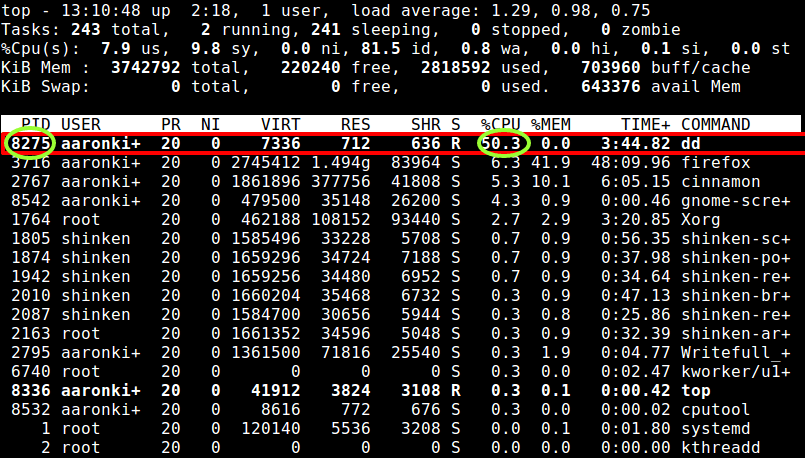- Linux ограничение загрузки процессора
- NAME
- SYNOPSIS
- DESCRIPTION
- EXAMPLES
- NOTES
- AUTHOR
- CPUTool — ограничение и контроль использования CPU любым процессом в Linux
- Как работает CPUTool?
- Установите CPUTool для ограничения использования ЦП и его загрузки
- Ограничение использования CPU с помощью CPUTool
- Ограничение загрузки системы с помощью CUPTool
- Курсы Cisco, Linux, кибербезопасность, DevOps / DevNet, Python с трудоустройством!
Linux ограничение загрузки процессора
NAME
cpulimit -- limits the CPU usage of a process
SYNOPSIS
cpulimit [TARGET] [OPTIONS. ] [ -- PROGRAM]
DESCRIPTION
TARGET must be exactly one of these: -p, --pid=N pid of the process -e, --exe=FILE name of the executable program file -P, --path=PATH absolute path name of the executable program file OPTIONS -b, --background run cpulimit in the background, freeing up the terminal -c, --cpu specify the number of CPU cores available. Usually this is detected for us. -l, --limit=N percentage of CPU allowed from 1 up. Usually 1 - 100, but can be higher on multi- core CPUs. (mandatory) -q, --quiet Runs in quiet mode, avoids writing update messages to console. -k, --kill kill target process instead of throttling its CPU usage -r, --restore restore a process killed using the -k flag. -s, --signal send an alternative signal to the watched process when we exit. Default is SIGCONT. -v, --verbose show control statistics -z, --lazy exit if there is no suitable target process, or if it dies -- This is the final CPUlimit option. All following options are for another program we will launch. -h, --help display this help and exit
EXAMPLES
Assuming you have started `foo --bar` and you find out with top(1) or ps(1) that this process uses all your CPU time you can either # cpulimit -e foo -l 50 limits the CPU usage of the process by acting on the executable program file (note: the argument "--bar" is omitted) # cpulimit -p 1234 -l 50 limits the CPU usage of the process by acting on its PID, as shown by ps(1) # cpulimit -P /usr/bin/foo -l 50 same as -e but uses the absolute path name # /usr/bin/someapp # cpulimit -p $! -l 25 -b Useful for scripts where you want to throttle the last command run. # cpulimit -l 20 firefox Launch Firefox web browser and limit its CPU usage to 20% # cpulimit -l 25 -- firefox -private Launch Firefox web browser in private mode and limit its CPU usage to 25% # cpulimit -c 2 -p 12345 -l 25 The -c flag sets the number of CPU cores the program thinks are available. Usually this is detected for us, but can be over-ridden. # cpulimit -l 20 -k firefox Launch the Firefox program and kill it if the process goes over 20% CPU usage. # cpulimit -l 20 -p 1234 -s SIGTERM Throttle process 1234 at 20% CPU usage. If cpulimit is forced to exit, it sends the watched process the SIGTERM signal.
NOTES
• cpulimit always sends the SIGSTOP and SIGCONT signals to a process, both to verify that it can control it and to limit the average amount of CPU it consumes. This can result in misleading (annoying) job control messages that indicate that the job has been stopped (when actually it was, but immediately restarted). This can also cause issues with interactive shells that detect or otherwise depend on SIGSTOP/SIGCONT. For example, you may place a job in the foreground, only to see it immediately stopped and restarted in the background. (See also http://bugs.debian.org/558763>.) • When invoked with the -e or -P options, cpulimit looks for any process under /proc with a name that matches the process name argument given. Furthermore, it uses the first instance of the process found. To control a specific instance of a process, use the -p option and provide a PID. • The current version of cpulimit assumes the kernel HZ value 100.
AUTHOR
This manpage was written for the Debian project by gregor herrmann gregoa@debian.org> but may be used by others.
© 2019 Canonical Ltd. Ubuntu and Canonical are registered trademarks of Canonical Ltd.
CPUTool — ограничение и контроль использования CPU любым процессом в Linux
CPUTool — ограничение и контроль использования CPU любым процессом в Linux
Одной из важнейших областей мониторинга производительности Linux должно быть использование ЦП и загрузки системы. Существует несколько инструментов мониторинга производительности Linux, чтобы следить за тем, как процессы работают в системе.
Ряд этих инструментов просто выводит состояние системы / статистику, а некоторые другие предоставляют вам средства управления производительностью системы. Расскажем про один из таких инструментов.
CPUTool — это простой, но мощный инструмент командной строки для ограничения и управления загрузкой CPU. Он также позволяет прерывать выполнение процесса, если загрузка системы превысит определенный порог.
Как работает CPUTool?
Чтобы ограничить использование ЦП, cputool передает сигналы SIGSTOP и SIGCONT в процессы, и это определяет загрузку системы. Он использует proc чтобы прочитать PID и использование процессора.
Он может быть использован для ограничения использования ЦП или загрузки системы под воздействием одного процесса или группы процессов до заданного предела и / или приостановки процессов, если загрузка системы выходит за пределы порогового значения.
Установите CPUTool для ограничения использования ЦП и его загрузки
CPUTool доступен только для установки на Debian / Ubuntu и его производных из системных репозиториев.
Ограничение использования CPU с помощью CPUTool
Теперь давайте посмотрим, как работает cputool. Чтобы продемонстрировать все это, мы запустим команду dd, которая должна привести к большому проценту загрузки процессора, в фоновом режиме и отобразить его PID.
Чтобы контролировать использование ЦП, мы можем использовать инструменты top или glances, которые позволяют нам просматривать постоянно обновляемое состояние работающих систем Linux в режиме реального времени:
Из вышеприведенного вывода видно, что команда dd имеет самый высокий процент времени для CPU (99,7%). Теперь мы можем ограничить это c помощью cputool, как показано ниже.
Флажки -cpu-limit или -c ставят для установки процента использования процессов и -p для указания PID. Следующая команда ограничивает команду dd (PID 8275) до 50% использования одного ядра ЦП:
После запуска cputool мы снова можем проверить использование нового процессора для процесса (PID 8275). Теперь использование ЦП для процесса dd должно варьироваться от (49,0% -52,0%).
Чтобы дополнительно ограничить использование процессора dd до 20%, мы можем запустить cputool во второй раз:
Затем сразу же проверяйте использование с помощью таких инструментов, как top или glances (использование ЦП для dd должно теперь варьироваться от 19.0% -22.0% или немного выше этого):
Обратите внимание, что оболочка не ожидает ввода от пользователя во время работы cputool; Поэтому становится невосприимчивым. Чтобы убить его (закончить операцию ограничения использования ЦП), нажмите Ctrl + C.
Важно отметить, что для определения группы процессов (одна программа с несколькими работающими экземплярами, каждая из которых имеет отдельный PID), например, веб-сервер HTTP:
Используйте флаг -P следующим образом:
Ограничение загрузки системы с помощью CUPTool
Параметр -l используется для указания максимальной нагрузки, которую может пройти система, хотя процесс или группа процессов продолжают работать. Мы можем использовать дробное значение (например, 2.5).
Пример ниже означает запуск rsync для локальной резервной копии только тогда, когда загрузка системы не превышает 3,5:
Для получения дополнительной информации и использования просмотрите страницу руководства CPUTool:
Спасибо за уделенное время на прочтение статьи!
Если возникли вопросы, задавайте их в комментариях.
Подписывайтесь на обновления нашего блога и оставайтесь в курсе новостей мира инфокоммуникаций!
Чтобы знать больше и выделяться знаниями среди толпы IT-шников, записывайтесь на курсы Cisco от Академии Cisco, курсы Linux от Linux Professional Institute на платформе SEDICOMM University.
Курсы Cisco, Linux, кибербезопасность, DevOps / DevNet, Python с трудоустройством!
Спешите подать заявку! Группы стартуют 25 января, 26 февраля, 22 марта, 26 апреля, 24 мая, 21 июня, 26 июля, 23 августа, 20 сентября, 25 октября, 22 ноября, 20 декабря.
- Поможем стать экспертом по сетевой инженерии, кибербезопасности, программируемым сетям и системам и получить международные сертификаты Cisco, Linux LPI, Python Institute.
- Предлагаем проверенную программу с лучшими учебниками от экспертов из Cisco Networking Academy, Linux Professional Institute и Python Institute, помощь сертифицированных инструкторов и личного куратора.
- Поможем с трудоустройством и стартом карьеры в сфере IT — 100% наших выпускников трудоустраиваются.
- Проведем вечерние онлайн-лекции на нашей платформе.
- Согласуем с вами удобное время для практик.
- Если хотите индивидуальный график — обсудим и реализуем.
- Личный куратор будет на связи, чтобы ответить на вопросы, проконсультировать и мотивировать придерживаться сроков сдачи экзаменов.
- Всем, кто боится потерять мотивацию и не закончить обучение, предложим общение с профессиональным коучем.
- отредактировать или создать с нуля резюме;
- подготовиться к техническим интервью;
- подготовиться к конкурсу на понравившуюся вакансию;
- устроиться на работу в Cisco по специальной программе. Наши студенты, которые уже работают там: жмите на #НашиВCisco Вконтакте, #НашиВCisco Facebook.
Чтобы учиться на курсах Cisco, Linux LPI, кибербезопасность, DevOps / DevNet, Python, подайте заявку или получите бесплатную консультацию.